Даже если вы используете используйте приложение Google ежедневно, вам может не хватать одной из самых замечательных функций. Google Ассистент и Google Lens – хорошие примеры того, как Google сочетает искусственный интеллект с глубоким машинным обучением.
Google Lens позволяет вам использовать камеру вашего телефона или сохраненные фотографии для доступа ко всей информации, найденной в Google Поиске. Отсюда возможности безграничны. Из этого руководства вы узнаете, как активировать и использовать Google Lens на своем мобильном устройстве, чтобы ускорить работу.
Зачем использовать Google Lens
Прежде чем начать использовать Google Lens, вам необходимо узнать, на что способно это замечательное маленькое приложение. Вот несколько вещей, в которых вам может помочь приложение Google Lens:

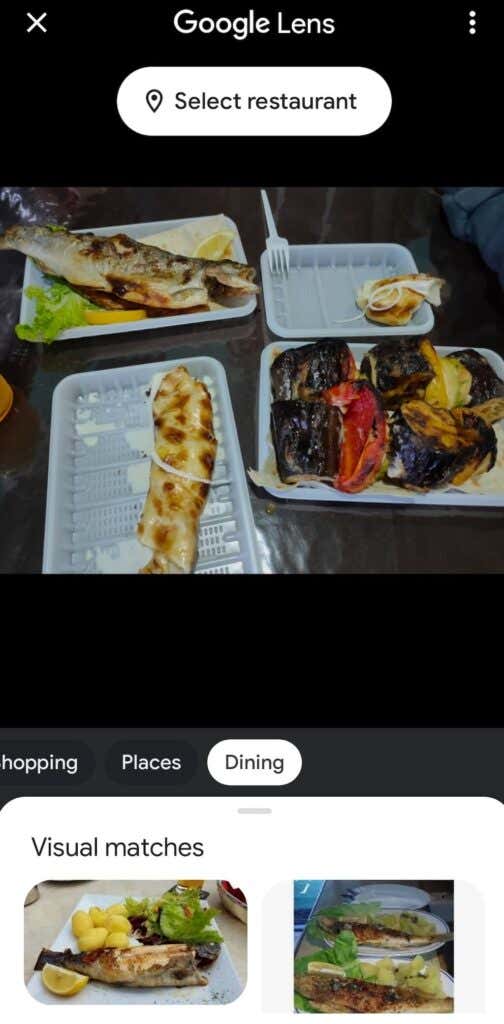
Начав использовать приложение Google Lens, вы также сможете проявить творческий подход и использовать его для заказов в ресторане. Приложение покажет вам популярные блюда в меню на основе отзывов, найденных в Google. Увидели афишу мероприятия, которое вы хотели бы посетить? Вместо того чтобы вручную копировать детали, вы можете использовать Google Lens, чтобы добавить их прямо в ваш Календарь Google. Мир это твоя жемчужина!.
Как активировать Google Lens на смартфоне
В зависимости от модели вашего телефона Google Lens может быть уже активирован. Например, если это телефон Google Pixel и ваше программное обеспечение обновлено, вы найдете значок Google Lens в приложении Google Assistant, а также в строке поиска Google. На других устройствах Android вам может потребоваться загрузить последнюю версию приложения Google и приложения Google Photos из магазина Google Play, чтобы активировать Google Lens.
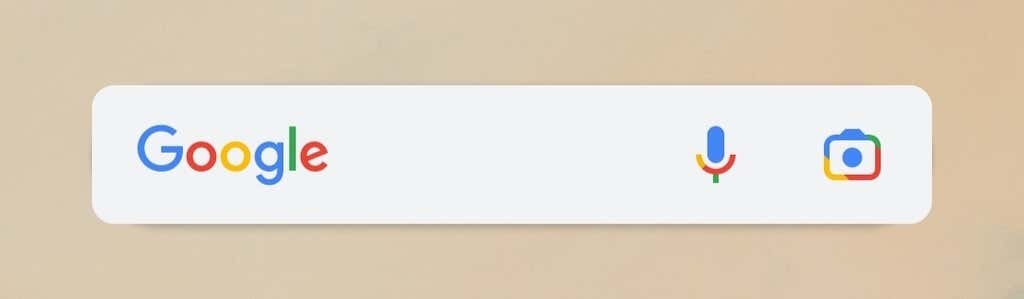
Если вы являетесь пользователем iPhone, вы также можете воспользоваться преимуществами Google Lens. Сначала вам необходимо загрузить приложение Google Lens из App Store. Затем загрузите последнюю версию приложения Google и приложения Google Photos, если у вас их нет. Когда вы впервые открываете Google Lens и Google Photos, дайте приложению разрешение на доступ к вашим фотографиям и видео.
Как использовать Google Lens
Существует множество способов доступа к Google Lens и его использования на телефоне. Однако вы, скорее всего, захотите использовать его, чтобы узнать об объектах на фотографиях, которые вы уже сделали (через Google Фото), или узнать о своем окружении в режиме реального времени с помощью приложения камеры. В обоих случаях инструкции одинаковы для приложений iOS и Android.
Как использовать Google Lens с сохраненными фотографиями
Вы можете использовать Google Lens, чтобы узнать больше об объектах на сохраненных фотографиях и скриншотах с помощью приложения Google Photos. Прежде чем сделать это, убедитесь, что на вашем смартфоне установлена последняя версия Google Фото и разрешен доступ к вашим медиафайлам. После этого выполните следующие действия.

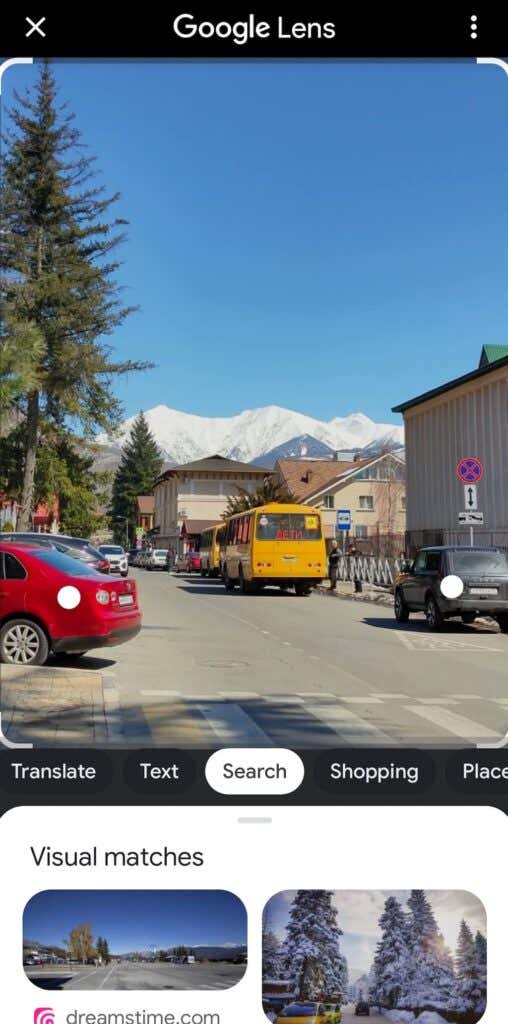
Вы можете выбирать различные объекты и области изображения, чтобы узнать больше о том, что вы засняли на камеру.
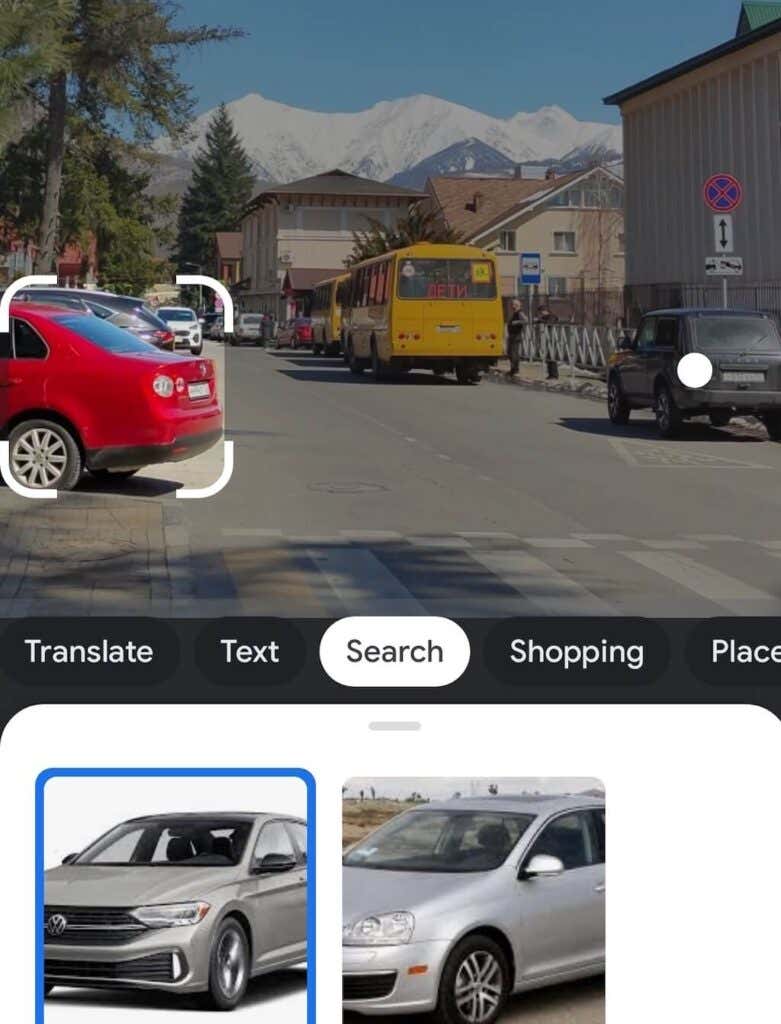
Как использовать Google Lens с камерой
Вы также можете использовать Google Lens в режиме реального времени с приложением камеры, чтобы изучать объекты и места перед вами. Прежде всего убедитесь, что на вашем смартфоне установлена последняя версия приложения Google. Затем выполните следующие действия.
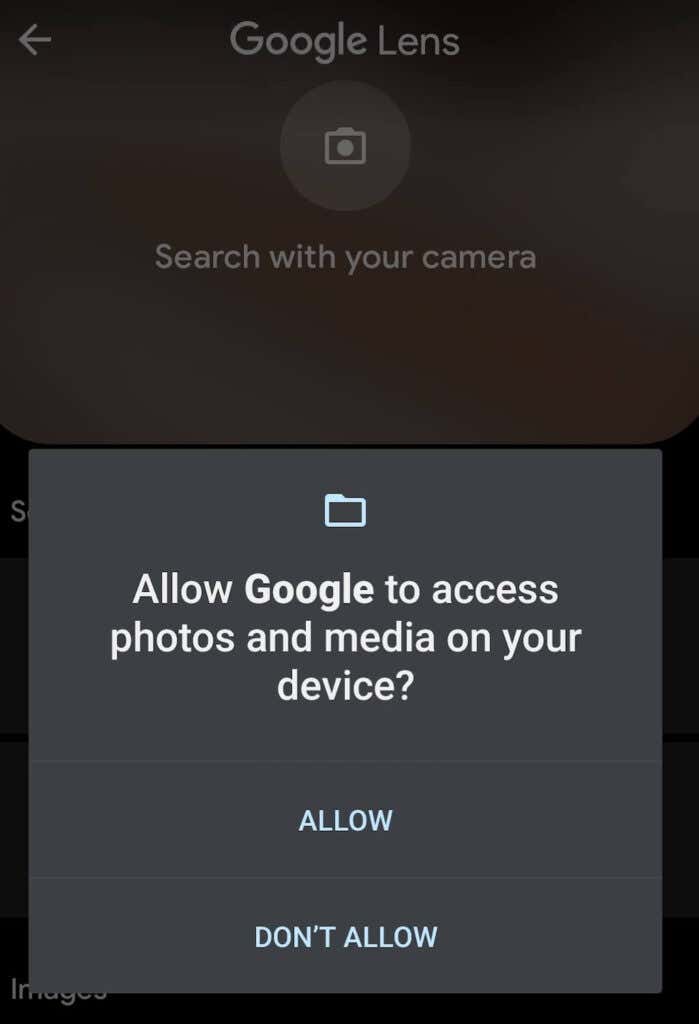
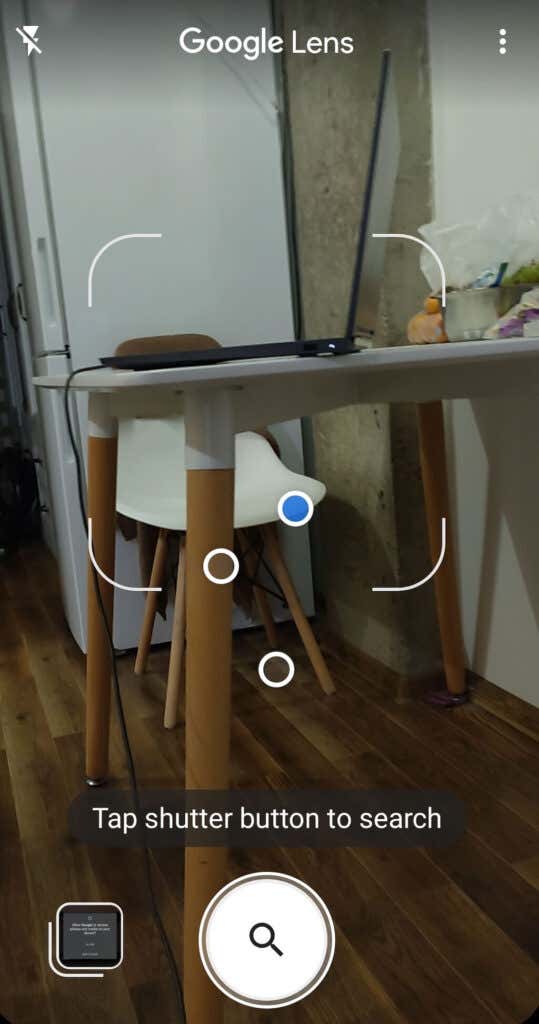
Сканируйте свое окружение, чтобы узнать больше об объектах и местах вокруг вас. Вы увидите, как над объектами, распознаваемыми Google Lens, появляются пузыри. Выбирайте разные области для поиска визуальных совпадений и получения дополнительной информации об объектах в Google.
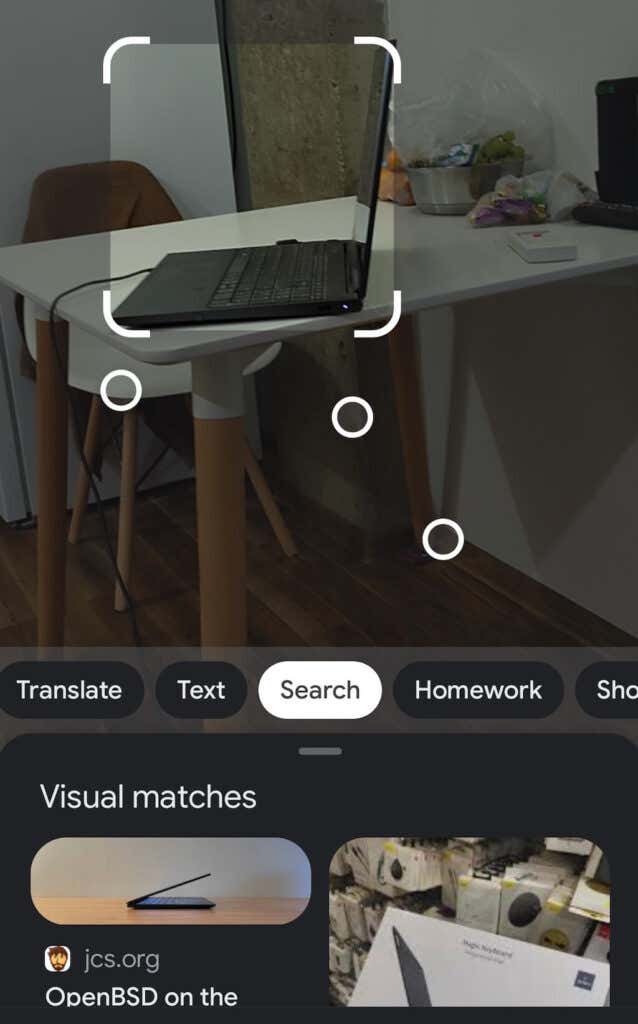
Как просмотреть свою активность в Google Lens
Вся информация история поиска хранится в вашей учетной записи Google. Сюда входят ваши действия в Google Lens и результаты поиска. Список ваших поисковых запросов в Google Lens можно найти на странице Моя деятельность Google.
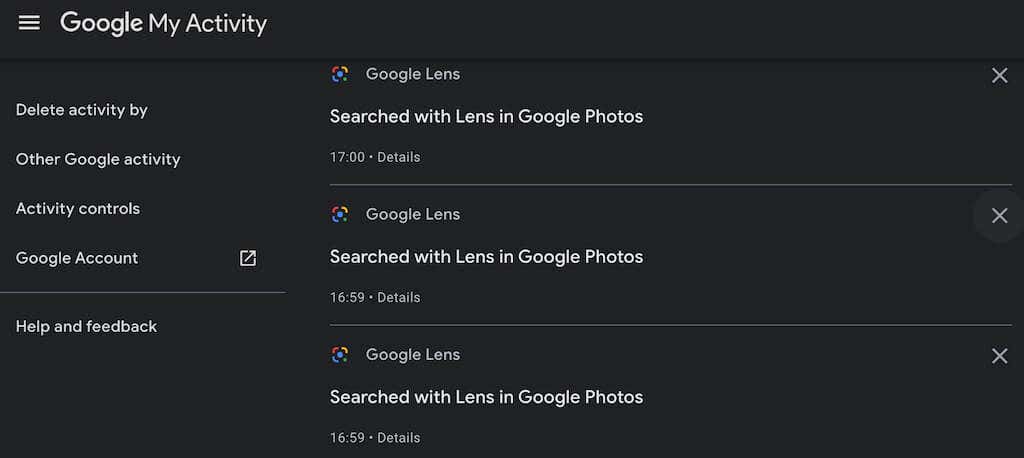
Вы можете удалить отдельные результаты поиска или использовать Контроль активности Google, чтобы удалить их все.
Что, если Google Lens ошибется?
Google Lens не всегда распознает объекты на 100 % правильно. Иногда он может сфокусироваться не на том объекте или области и пропустить то, на что вы нацелились. Единственное, что вы можете сделать, это попытаться нажать на область с искомым объектом и посмотреть, сфокусируется ли Объектив и даст ли вам правильные результаты поиска..
Кроме того, вы можете прокрутить вниз, найти сообщение Считаете ли вы эти описания полезными и выбрать Нет . Вы увидите еще одно сообщение от Google: Что могло быть лучше ? Выберите Отправить отзыв и следуйте инструкциям на экране, чтобы помочь Google улучшить свое приложение.
Поиск в Google стал еще удобнее
Трудно переоценить, насколько полезным может быть Google Lens в вашей повседневной жизни. Всякий раз, когда вам нужно что-то спросить у Google, вместо того, чтобы вводить вопросы или описания, вы можете просто навести камеру на объект и мгновенно получить ответ. Кроме того, Google Lens может помочь вам, если вам когда-нибудь понадобится выполнить обратный поиск изображений, что потенциально спасет вас от того, чтобы стать жертвой онлайн-мошенничества.
.